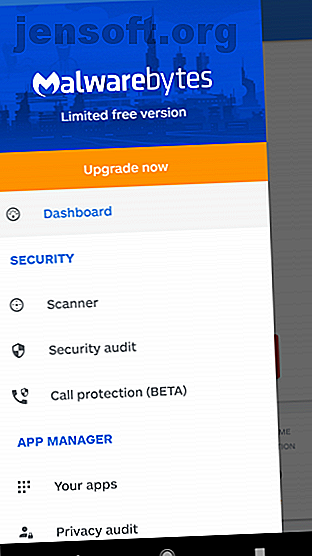
फैक्ट्री रीसेट के बिना अपने एंड्रॉइड फोन से वायरस कैसे निकालें
विज्ञापन
डेस्कटॉप केवल ऐसे उपकरण नहीं हैं जो वायरस उठाते हैं। जबकि यह एक सामान्य घटना नहीं है, Android डिवाइस वास्तव में मैलवेयर से पीड़ित हो सकते हैं।
यदि आपको कोई वायरस मिलता है, तो आप इससे छुटकारा पाने के लिए फ़ैक्टरी रीसेट कर सकते हैं, लेकिन इसका मतलब है कि आप अपना सारा डेटा खो देंगे। यदि आपने उन्हें वापस नहीं किया तो आपकी तस्वीरें, सहेजे गए गेम, टेक्स्ट संदेश और बाकी सब चले जाएंगे। जाहिर है, एक कारखाना रीसेट आपका अंतिम विकल्प होना चाहिए।
तो आप अपने एंड्रॉइड फोन से फैक्ट्री रीसेट के बिना एक वायरस को हटाने के लिए क्या कर सकते हैं? चलो पता करते हैं।
क्या मेरे Android फोन में वायरस है?
कई बार, जब लोगों को लगता है कि उनके पास एक एंड्रॉइड वायरस है, तो यह वास्तव में कुछ अधिक विनम्र है।
मान लीजिए कि आपका एंड्रॉइड फोन हर बार स्टार्ट होने के बाद क्रैश हो जाता है। या हो सकता है कि आप Play Store से ऐप डाउनलोड न करें। ये जरूरी नहीं कि वायरस के कारण हों। तो घबराओ मत! सामान्य एंड्रॉइड समस्याओं की हमारी सूची और उन्हें ठीक करने के तरीके की जांच करें। यदि उन सुझावों में से कोई भी आपकी समस्या को ठीक नहीं करता है, तो अपने आप से कुछ प्रश्न पूछें:
- क्या आपके द्वारा कुछ एप्लिकेशन या फ़ाइल डाउनलोड करने के बाद समस्या शुरू हो गई है?
- क्या आपने हाल ही में किसी तृतीय-पक्ष स्रोत (Play Store के बाहर) से किसी ऐप को हटा दिया है?
- क्या आप किसी ऐसे विज्ञापन पर टैप करते हैं जो ऐसी फ़ाइल या ऐप डाउनलोड करता है जिसे आप नहीं चाहते थे?
- क्या समस्या केवल तब होती है जब आप किसी विशेष एप्लिकेशन को चलाते हैं?
यदि उपरोक्त में से किसी का उत्तर हां है, तो आपके सिस्टम पर मैलवेयर होने की संभावना है। शुक्र है, आप इसे फ़ैक्टरी रीसेट के बिना ठीक करने में सक्षम हो सकते हैं।
एंड्रॉइड वायरस से सुरक्षित कैसे रहें
Google Play Protect अब सभी Android उपकरणों का हिस्सा है। यह एक अंतर्निहित सुरक्षा उपाय है जो आपके डिवाइस के ऐप्स को स्कैन करता है और हानिकारक लोगों की जांच करता है। इससे कोई फर्क नहीं पड़ता कि आप कहां से एप्लिकेशन इंस्टॉल करते हैं, प्ले प्रोटेक्ट उनके माध्यम से दिखता है। इसका मतलब है कि आपके पास अनिवार्य रूप से पहले से ही एक एंटीवायरस है जो आपके फोन में निर्मित है।
यदि आप केवल Google Play से ऐप्स इंस्टॉल करते हैं, तो आपके द्वारा फ़ोन वायरस लेने की संभावना कम होती है । Google दुर्भावनापूर्ण व्यवहार के लिए Google Play में जोड़े गए सभी एप्लिकेशन को स्कैन करता है और अपराधियों को हटा देता है। जबकि दरार के माध्यम से कुछ पर्ची, जैसा कि क्लिपर मैलवेयर के साथ मामला था क्लिपर मैलवेयर क्या है और यह एंड्रॉइड उपयोगकर्ताओं को कैसे प्रभावित करता है? क्लिपर मैलवेयर क्या है और यह एंड्रॉइड उपयोगकर्ताओं को कैसे प्रभावित करता है? एंड्रॉइड पर क्रिप्टोक्यूरेंसी का उपयोग करना? यह उतना सुरक्षित नहीं है जितना आप सोचते हैं! यहां आपको क्लिपर मैलवेयर के बारे में जानने की आवश्यकता है। और पढ़ें, आपको प्ले स्टोर से वायरस ऐप इंस्टॉल करने की बहुत संभावना नहीं है।
अन्य स्रोतों से स्थापित करना पूरी तरह से अलग है। हाल ही में, थर्ड-पार्टी ऐप स्टोर 9Apps से डाउनलोड किए गए ऐप एजेंट स्मिथ मैलवेयर के स्रोत साबित हुए। बेतरतीब वेबसाइटों से ऐप डाउनलोड करना, विशेष रूप से "फटा हुआ" ऐप (अवैध रूप से मुफ्त में प्रदान किए गए प्रसाद), मैलवेयर लेने का एक शानदार तरीका है। यदि आपने ऐप्स को साइडलोड करना चुना है, तो सुनिश्चित करें कि आप उस स्थान पर भरोसा करते हैं जिसे आप उनसे डाउनलोड करते हैं।
हालांकि, इसका मतलब यह नहीं है कि Google Play पर हर ऐप फायदेमंद है। घोटाले ऐप्स आपके पैसे को बिना किसी चीज़ के ले सकते हैं, और कई मुफ्त ऐप आपके डेटा को चुराने के लिए फ़ोन अनुमतियों का दुरुपयोग करते हैं। लेकिन वे एंड्रॉइड वायरस से अलग चिंताएं हैं।
अन्य प्लेटफ़ॉर्म की तरह, सामान्य ज्ञान आपको वायरस से बचने में मदद करेगा 10 आसान तरीके जिनसे आपको वायरस नहीं मिल सकता है 10 आसान तरीके कभी भी वायरस न लें थोड़ा बुनियादी प्रशिक्षण के साथ, आप अपने कंप्यूटर और मोबाइल पर वायरस और मैलवेयर की समस्या से पूरी तरह से बच सकते हैं। उपकरण। अब आप शांत हो सकते हैं और इंटरनेट का आनंद ले सकते हैं! अधिक पढ़ें । छायादार वेबसाइटों से डाउनलोड न करें, विज्ञापनों पर टैपिंग से बचने की कोशिश करें और ऐप की अनुमति पर नज़र रखें।
एक वायरस से अपने फोन को साफ करने के लिए ऐप्स
Play Store दर्जनों Android वायरस हटाने वाले ऐप्स का घर है। हालाँकि, उनमें से अधिकांश फूला हुआ है और आप चाहते हैं कि आप उन सुविधाओं के लिए भुगतान करें जिनकी आपको आवश्यकता नहीं है। हालाँकि, उपयोग करने लायक कुछ हैं।
अगर आपको लगता है कि आप एंड्रॉइड मालवेयर से संक्रमित हैं, तो नीचे दिए गए ऐप्स में से एक को इंस्टॉल करना और स्कैन करना बुरा नहीं है। यदि आपको उपरोक्त सामान्य ज्ञान युक्तियों का पालन करना है तो आपको इसे बाद में रखने की आवश्यकता नहीं है।
Malwarebytes


डेस्कटॉप सुरक्षा में सबसे विश्वसनीय नामों में से एक, मालवेयरबीट्स एक एंड्रॉइड ऐप भी प्रदान करता है।
मुफ्त संस्करण आपके फोन को मैलवेयर के लिए स्कैन करता है और इससे मिलने वाले खतरों को दूर करता है। इसमें एप्लिकेशन अनुमतियों के लिए एक ऑडिट सुविधा भी है, जिससे आप प्रत्येक के लिए उपयोग की गई जानकारी को ट्रैक कर सकते हैं। और इसमें विज्ञापन भी नहीं हैं।
$ 12 / वर्ष के प्रीमियम संस्करण में वास्तविक समय का पता लगाने और अन्य सुविधाओं को जोड़ा जाता है, जिनकी अधिकांश लोगों को आवश्यकता नहीं होती है। नो-नॉनसेंस वायरस स्कैनर और एंड्रॉइड के लिए रिमूवर ऐप के लिए, यह आपकी सबसे अच्छी शर्त है।
डाउनलोड: मालवेयरबाइट सुरक्षा (नि: शुल्क, उपलब्ध सदस्यता)
बिटडेफेंडर एंटीवायरस फ्री


बिटडेफ़ेंडर एक और ठोस वायरस हटाने वाला ऐप है, जिसका मुख्य कारण यह हल्का है। क्लाउड स्कैनिंग का मतलब है कि आपके डिवाइस पर बहुत कम प्रभाव पड़ता है, और ऐप कष्टप्रद एक्सट्रा के झुंड के साथ अपने कोर की पेशकश को कम नहीं करता है।
आप अभी भी पूर्ण संस्करण में अपग्रेड करने के लिए विज्ञापन देखेंगे, लेकिन यदि आप उन्हें अनदेखा कर सकते हैं, तो यह त्वरित एंड्रॉइड वायरस स्कैन के लिए एक बढ़िया ऐप है।
डाउनलोड: Bitdefender एंटीवायरस (फ्री)
एंड्रॉइड एंटीवायरस ऐप्स से बचें
ये कई एंड्रॉइड वायरस स्कैनिंग ऐप्स में से केवल दो हैं, लेकिन आप लगभग सभी अन्य को अनदेखा कर सकते हैं। अवास्ट, नॉर्टन, अवीरा, और इसी तरह की प्रमुख कंपनियों की पेशकश सभी कचरे से भरी हुई हैं और आपके सिस्टम पर भारी हैं।
RAM बूस्टर और क्लीनिंग टूल्स में कई पैक अच्छे हैं, जो रैम से ज्यादा नुकसान पहुंचाते हैं। रैम बूस्टर और टास्क किलर आपके एंड्रॉइड के लिए खराब हैं क्यों रैम बूस्टर और टास्क किलर आपके एंड्रॉइड के लिए खराब हैं पहली नज़र में, रैम बूस्टर और टास्क किलर ध्वनि उपयोगी हैं। लेकिन नज़दीकी नज़र से पता चलता है कि वे वास्तव में आपके फोन को नुकसान पहुंचा सकते हैं। अधिक पढ़ें । और बहुत सारी कार्यक्षमता वे पहले से ही Android में निर्मित है। क्रोम जैसे ब्राउज़र पहले से ही खतरनाक वेबसाइटों का पता लगाते हैं और उन्हें ब्लॉक करते हैं। Google का फाइंड माई फोन फीचर आपके खोए हुए फोन का पता लगा सकता है। और आप अपनी मर्जी से ऐप परमिशन को मैनेज कर सकते हैं।
सुरक्षा कंपनियां आपको "सुरक्षा" के लिए अपने निःशुल्क ऐप डाउनलोड करने से डराने की कोशिश करती हैं, फिर आपको उन सुविधाओं के गुच्छा के साथ भुगतान किए गए संस्करण में अपग्रेड करने की आवश्यकता होती है, जिनकी आपको आवश्यकता नहीं है। जान लें कि आपको एंड्रॉइड एंटीवायरस ऐप के लिए कभी भुगतान नहीं करना चाहिए!
एंड्रॉइड सेफ मोड में मैनुअल मालवेयर रिमूवल
उम्मीद है, एक एंटीवायरस स्कैन को आपके एंड्रॉइड डिवाइस पर मैलवेयर ढूंढना और निकालना चाहिए। लेकिन अगर वह काम पूरा नहीं करता है, तो यह एक मैनुअल कदम है।
ज्यादातर विंडोज में एक सुरक्षित मोड है, इसलिए एंड्रॉइड ऐसा करता है। और यदि आपके सिस्टम में वायरस है, तो आपको इसका उपयोग करने की आवश्यकता होगी। सुरक्षित मोड ओएस को बिना किसी तृतीय-पक्ष एप्लिकेशन को चलाए लोड करता है और उन्हें निष्क्रिय करता है। इसका मतलब यह है कि आप यह पता लगा सकते हैं कि क्या कोई ऐप कोई समस्या पैदा कर रहा है और इसे सुरक्षित रूप से हटा दें।

यदि आप अपने फ़ोन को सामान्य रूप से बूट कर सकते हैं तो सुरक्षित मोड में प्रवेश करने के लिए:
- पावर मेनू देखने तक पावर बटन को दबाकर रखें।
- सुरक्षित मोड में रिबूट का संकेत मिलने तक टैप करें और पावर बंद रखें।
- ठीक पर टैप करें।
- अपने फोन को रिबूट करने के लिए प्रतीक्षा करें। नीचे-बाएँ कोने में, आपको एक सुरक्षित मोड वॉटरमार्क दिखाई देगा।
यदि संक्रमण के कारण आपका फोन सामान्य रूप से बूट नहीं होगा, तो एक संचालित-बंद फोन को सुरक्षित मोड में बूट करने के लिए इन चरणों का प्रयास करें:
- पावर, वॉल्यूम अप और वॉल्यूम डाउन बटन को दबाकर रखें।
- एक बार जब आप अपने फोन का लोगो दिखाई देते हैं, तो पावर को छोड़ दें, लेकिन वॉल्यूम बटन को दबाए रखें।
- आपके डिवाइस के बूट होने के बाद आपको नीचे-बाएँ एक सुरक्षित मोड वॉटरमार्क दिखाई देगा।
हार्डवेयर निर्माता अंतर के कारण, यह हर डिवाइस के लिए काम नहीं कर सकता है। यदि इनमें से कोई भी ट्रिक नहीं है तो अपने सुरक्षित मोड संयोजन को खोजने के लिए अपने फ़ोन के लिए त्वरित Google खोज का प्रयास करें।
एक बार जब आप सुरक्षित मोड में प्रवेश कर जाते हैं, तो सेटिंग > एप्लिकेशन > डाउनलोड पर जाएं । Android Oreo या नए पर, सेटिंग> एप्लिकेशन और सूचना> पर जाएं इसके बजाय सभी X एप्लिकेशन देखें ।
यहां, अपने ऐप्स की सूची पर जाएं और दुर्भावनापूर्ण एप्लिकेशन को स्थान देने का प्रयास करें। हो सकता है कि यह चिपके नहीं, लेकिन सोचें कि आपके फोन पर समस्या कब शुरू हुई। उस समय आपके द्वारा इंस्टॉल किए गए किसी भी एप्लिकेशन को निकालें, और जांचें कि क्या कोई ऐप जिसे आपने डाउनलोड नहीं किया है, सूची में है।

किसी ऐप को अनइंस्टॉल करने के लिए, उसके नाम पर टैप करें और इसे निकालने के लिए इसके इंफो पेज पर अनइंस्टॉल चुनें। यदि इससे छुटकारा मिल जाता है, तो अपने फोन को सामान्य रूप से (बिना सुरक्षित मोड में प्रवेश किए) रिबूट करें, और फोन वायरस चला जाना चाहिए।
यदि आप इस मेनू के माध्यम से किसी ऐप को अनइंस्टॉल नहीं कर सकते हैं, तो इसकी संभावना डिवाइस प्रशासक की है। उस पहुंच को निकालने के लिए, इन चरणों का पालन करें:
- सेटिंग > सिक्योरिटी > डिवाइस एडमिनिस्ट्रेटर ( सेटिंग्स> सिक्योरिटी एंड लोकेशन> डिवाइस एडमिन एप्स ओरेओ और नए पर जाएं) पर जाएं।
- एप्लिकेशन का पता लगाएं और उसके बगल में स्थित चेकबॉक्स पर टैप करें।
- संकेत मिलने पर निष्क्रिय करें टैप करें।


अब आप ऐप्स की सूची में वापस जा सकते हैं और इसे ऊपर बताए अनुसार अनइंस्टॉल कर सकते हैं।
एंड्रॉइड फोन वायरस आफ्टरमाथ: क्लीनिंग अप
दुर्भावनापूर्ण एप्लिकेशन को अनइंस्टॉल करने के बाद, आप अपने एंड्रॉइड डिवाइस को साफ करना चाह सकते हैं जब आप उस पर हों। कैश और इतिहास को साफ़ करना, स्टार्टअप प्रक्रियाओं को साफ करना, और अन्य बुनियादी कदम यह सुनिश्चित करने में सहायता कर सकते हैं कि आपका डिवाइस जाना अच्छा है।
दुर्भाग्य से, एंड्रॉइड क्लीनिंग ऐप्स आमतौर पर कबाड़, विज्ञापन और प्लेबोस से भरे होते हैं। अपने एंड्रॉइड फोन को साफ करने के लिए हमारे गाइड का पालन करें। 1-2-3 गाइड टू स्प्रिंग क्लीनिंग योर एंड्रॉइड स्मार्टफोन। 1-2-3 गाइड टू स्प्रिंग क्लीनिंग योर एंड्रॉइड स्मार्टफोन आप इसे फिर से गति कर सकते हैं! इसे आसान बनाने के लिए और पढ़ें। यदि आप एक-टैप समाधान चाहते हैं, तो बिना किसी उपद्रव के अनावश्यक फ़ाइलों को हटाने के लिए CCleaner एक अच्छा ऐप है। यह दुर्भाग्य से हाल ही में कुछ ब्लोट जोड़ा गया है, लेकिन यह अभी भी काफी अच्छी तरह से काम करता है।
एक बार जब आप अपना फ़ोन साफ़ कर लेते हैं, तो हम आपको अपना एंड्रॉइड डेटा वापस करने की सलाह देते हैं। अपना डेटा न खोएं: Android के लिए 5 टॉप बैकअप सॉल्यूशंस आपके डेटा को नहीं खोते हैं: Android के लिए 5 टॉप बैकअप सॉल्यूशंस हर किसी को अपना डेटा बैकअप लेना होगा अगर उनके डिवाइस में कुछ होता है। इन अद्भुत बैकअप एप्लिकेशन के साथ खुद को सुरक्षित रखें। और पढ़ें अगर आपने पहले से नहीं किया है। इससे उन्हें आने वाले भविष्य के मुद्दों से उबरने में बहुत आसानी होगी।
कर्ब पर Android वायरस को लात मारो!
दुर्भाग्य से, यदि आप सुनिश्चित हैं कि आपके डिवाइस पर मैलवेयर है, लेकिन उपरोक्त समाधानों में से कोई भी इसे ठीक नहीं करता है, तो आपको अपने फ़ोन को रीसेट करने की संभावना होगी। अपने फोन को रीसेट करने का मतलब है कि आप कीमती डेटा खो देंगे, लेकिन यह समझौता किए गए फोन का उपयोग करने से बेहतर है। एक फैक्ट्री रिसेट भी स्टॉकरवेयर के खिलाफ आपका सबसे अच्छा दांव है, जो एक विशेष प्रकार का मैलवेयर है जिसका पता लगाना मुश्किल है।
यदि आप सुरक्षित मोड में समस्याओं का अनुभव करते हैं, तो आपकी समस्या ओएस या हार्डवेयर के साथ हो सकती है, वायरस नहीं। आपका फ़ोन पहले से इंस्टॉल किए गए मैलवेयर ऐप्स के साथ भी आया होगा।
ऐसे मामलों में, आपकी सबसे अच्छी शर्त एक अलग उपकरण खरीदना हो सकती है।
सर्वोत्तम सुरक्षा के लिए, यह भी सुनिश्चित करें कि आप यह भी जानते हैं कि अपने Android फ़ोन को अपग्रेड कैसे करें, अपने Android फ़ोन को अपग्रेड कैसे करें, नया ख़रीदे बिना अपना Android फ़ोन अपग्रेड कैसे करें, नया ख़रीदे बिना अपने Android फ़ोन को अपग्रेड करना महंगा हो सकता है, तो आप कैसे कर सकते हैं अपने वर्तमान उपकरण का अधिकतम लाभ उठाएं? अधिक पढ़ें !
चित्र साभार: बिल्डगेंटर ज़ूनर जीएमबीएच / शटरस्टॉक
एंटी-मैलवेयर, एंटीवायरस, मैलवेयर, स्मार्टफ़ोन सुरक्षा के बारे में अधिक जानकारी प्राप्त करें।

